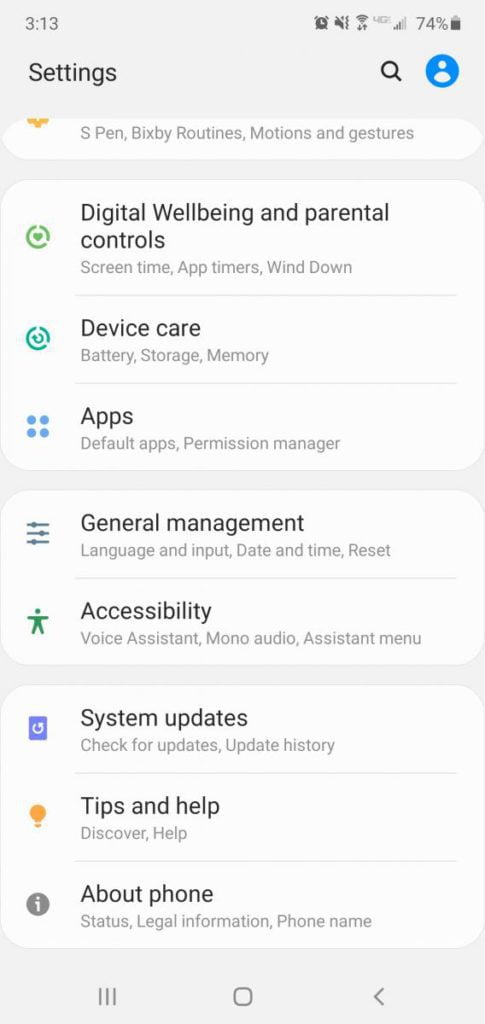Google Autofill es un marco introducido por Google, que ayuda a los usuarios a completar la información requerida para los formularios en línea. El servicio también funciona igual que los administradores de contraseñas, lo que significa que Google recordará sus nombres de usuario y contraseñas por usted y completará sus credenciales según sea necesario.
El servicio de autocompletar de Google para el sistema operativo Android es todavía muy nuevo y no hay muchas aplicaciones que admitan esta función actualmente. Pero con el ritmo de la tecnología en estos días, probablemente no tomará mucho tiempo. En poco tiempo, las aplicaciones comenzarán a admitir el autocompletado de Google.
¿Qué tan seguro es Autocompletar de Google?
La respuesta corta es «suficientemente segura». La respuesta larga es «no tan seguro como podría ser». Si aún tiene problemas para usar Google Autofill, la mejor manera de decidir es verificar si la versión de su sistema operativo Android permite la autenticación biométrica. Recientemente, Google agregó este nivel adicional de seguridad para permitir pagos con tarjeta de crédito y el envío de cierta información. También debería poder recordar su código de seguridad de tres dígitos para todas las entradas de tarjetas de crédito.
Si bien esto es realmente «lo suficientemente seguro» para algunos usuarios, no se lo vende a todos. Cuidado con lo que guardas en Google Autofill, este es el consejo que te damos.
Cómo habilitar la función de autocompletar de Google en tu Android
Primero, active la función de autocompletar de Google para aplicaciones. El autocompletado de Google se puede habilitar siguiendo los pasos a continuación:
- Abierto configuraciones en su teléfono inteligente Android.
- Ir a Sistema o entonces Dirección General, dependiendo de la versión de su sistema operativo Android.
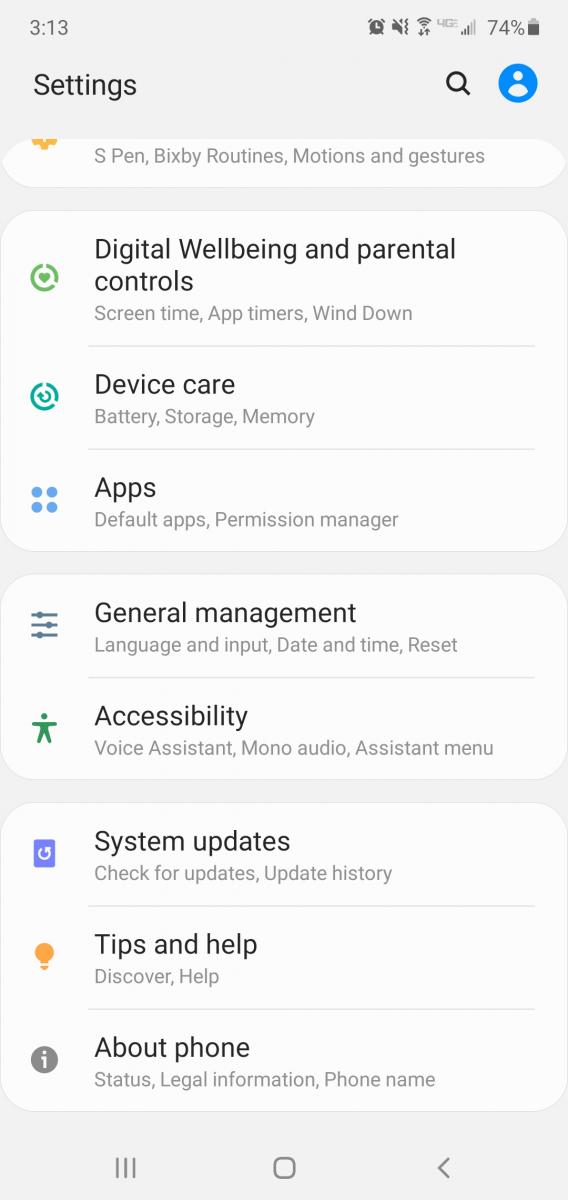
- Grifo Idioma y entrada.
- Luego seleccione Ajustes avanzados fundamentalmente.
- Elegir Servicio de llenado automático.
- Finalmente, seleccione Autocompletar con Google.
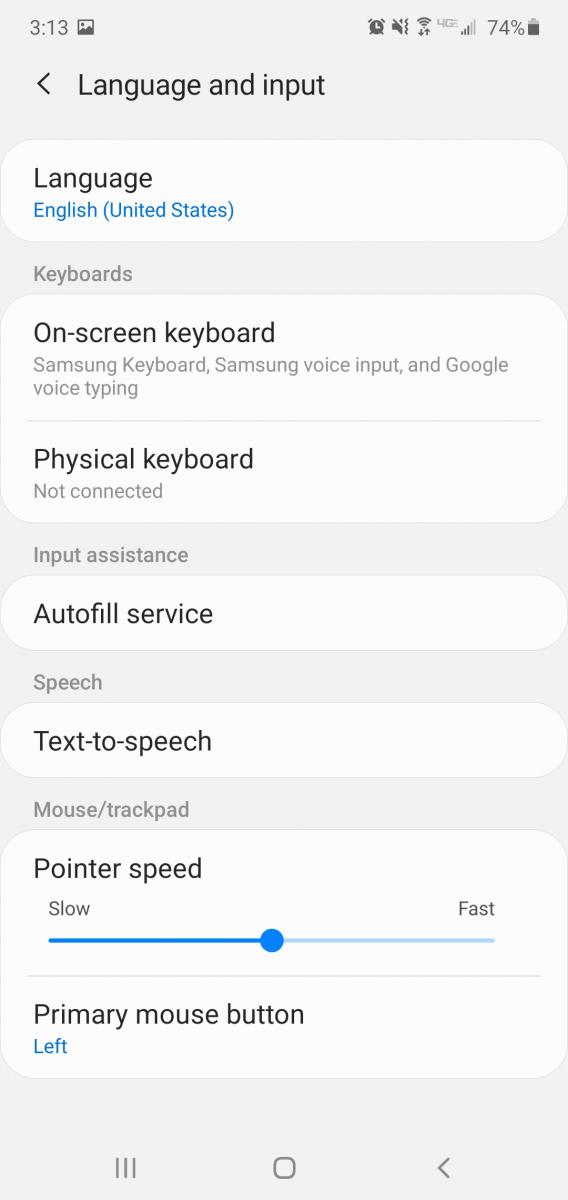
Después de eso, cada vez que inicie sesión en una aplicación por primera vez en su teléfono, se le pedirá que guarde su información de inicio de sesión. Lo mismo ocurre con la dirección y la información de la tarjeta de crédito. Solo necesita hacer clic en «guardar» para permitir que Google Autofill conserve sus datos.
La próxima vez que desee iniciar sesión en esta aplicación, su información se completará automáticamente. Además, siempre que desee completar su información personal en cualquier sitio web de su teléfono Android, sus datos se completarán automáticamente en los espacios habilitados para tal fin.
Cómo cambiar la información de su cuenta de autocompletar
Si necesita cambiar su información de autocompletar, digamos que se mudó o tuvo que cambiar una contraseña, puede actualizarla fácilmente sin encontrar ninguna dificultad.
- Regrese a los servicios de Autocompletar a través de la configuración de su Android. No dudes en consultar los pasos del apartado «Activa el autocompletado de Google en tu Android».
- Luego, toca Configuración junto a Autocompletar de Google. Su teléfono le pedirá que complete toda la información requerida. Esta se convertirá en su nueva información predeterminada.
- Ingrese su dirección de correo electrónico de Google, información personal, dirección, detalles de la tarjeta de crédito y cualquier otra cosa que desee que esta función le recuerde.
Siempre que desee realizar cambios en su información, simplemente siga el mismo proceso. Con esto, tiene la opción de cambiar la configuración de su cuenta de autocompletar de Google en su teléfono Android.
Google también recordará la información de autocompletar de diferentes cuentas. Solo asegúrese de haber guardado esta información cuando inicie sesión en cualquiera de sus otras cuentas de Google.
Cómo eliminar su información de autocompletar (datos) en Android
Tan fácil como puede ser cambiar la información de autocompletar, es igual de fácil eliminarla. Ya sea que se trate de paranoia o de que no le guste que Google conserve sus datos, bórrelos en unos sencillos pasos.
- Ir a Configuración> Sistema.
- Grifo Idioma y entrada y haga clic en Avanzado.
- Para seleccionar Servicio de llenado automático y elige configuraciones junto al autocompletar de Google.
- Seguir adelante Datos personales.
- En la siguiente pantalla, elija el icono de lapiz y elimine la información. Grifo Correcto para completar el proceso.
- También puede seguir los mismos pasos para la dirección y los métodos de pago.
- Abajo Contraseña, seleccione el sitio web en el que desea realizar cambios o haga clic en Eliminar. Luego confirme presionando Eliminar por segunda vez en el mensaje mostrado.
Ahora volverá a ingresar manualmente la información del formulario cuando se le solicite.
Envoltura
La gente tiene tantos nombres de usuario y contraseñas en estos días. Es difícil seguirlos a todos. Sin mencionar que la cosa del lápiz y el papel nunca parece funcionar: alguien siempre se las arregla para tirarla. Pero gracias al autocompletado de Google, no hay más estrés por tener que recordar hasta el último carácter único, letra que distingue entre mayúsculas y minúsculas o guión bajo. Tampoco tiene que retirar su tarjeta de crédito cada vez que realiza una compra en línea desde su teléfono inteligente Android. Recuerde, si cree que Google Autofill sabe demasiado sobre su información, siempre puede eliminarla.